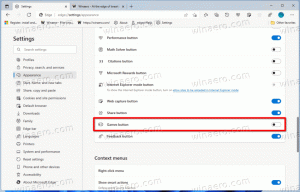Cara mengaktifkan Kotak Pencarian di Task Manager pada Windows 11
Microsoft sedang berupaya menambahkan kotak pencarian ke Task Manager. Ini akan muncul tepat di bilah judul, sehingga pengguna hanya perlu satu klik untuk mencari proses dan layanan dengan nama, pengembang, atau PID mereka. Fitur baru ada di Windows 11 mulai dari Insider Build 25231, tetapi tersembunyi.
Iklan
Dengan Windows 11, Task Manager menampilkan UI baru. Setiap halamannya kini memiliki toolbar mini untuk akses lebih cepat ke opsi yang sering digunakan. Menu hamburger dengan bagian di sebelah kiri telah menggantikan tab klasik. Sekarang mendukung mode gelap, mengikuti warna aksen, dan sebagai halaman Pengaturan khusus. Microsoft semakin meningkatkan aplikasi dengan setiap pembaruan utama Windows 11. Baru-baru ini mendapat dukungan Kernel dump langsung.
Di Windows 11 Insider Build 25231, Task Manager juga menerima kotak pencarian di bilah judul.

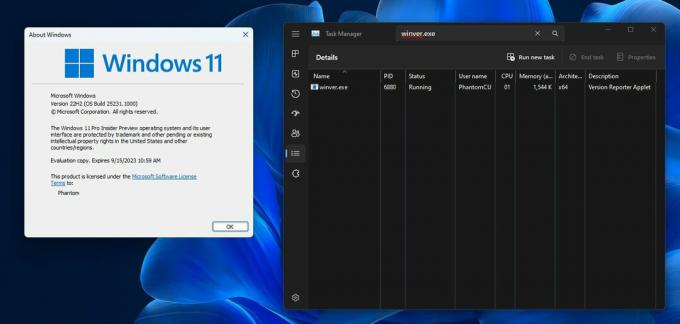
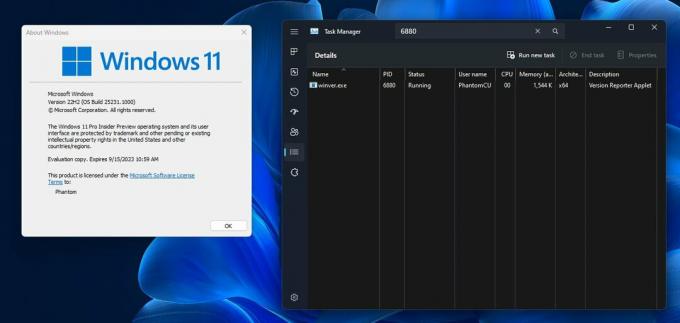
Karena ini adalah fitur tersembunyi, Anda perlu menggunakan aplikasi ViveTool sumber terbuka untuk mengaktifkannya. Namun perlu diingat bahwa mengaktifkan fitur eksperimental dan belum selesai dapat berdampak negatif pada stabilitas aplikasi dan UX. Lakukan ini dengan hati-hati. Kami juga menyediakan perintah undo yang dapat Anda jalankan jika terjadi kesalahan.
Lakukan hal berikut.
Aktifkan Kotak Pencarian di Pengelola Tugas
- Unduh aplikasi ViveTool dari GitHub.
- Buka paket arsip yang diunduh ke c:\ViveTool map.
- Buka sebuah prompt perintah atau Terminal sebagai administrator. Misalnya. tekan Win + X dan pilih Terminal (Admin).
- Di konsol, ketik perintah berikut dan tekan Memasuki.
c:\vivetool\vivetool /aktifkan /id: 39420424. - Pastikan baris perintah menampilkan pesan "Berhasil mengatur konfigurasi fitur"
- Restart komputer Anda untuk menerapkan perubahan.
Kamu selesai!
Jika Anda ingin menonaktifkan fungsi, maka gunakan perintah:
c:\vivetool\vivetool /disable /id: 39420424 /store: keduanya
Kemungkinan perubahan ini akan tersedia pada Windows 11 2022 Update (versi 22H2) bersamaan dengan update berikutnya, diberi kode Momen 2, dijadwalkan untuk Februari-Maret 2023.
Sumber: PhantomOcean
Jika Anda menyukai artikel ini, silakan bagikan menggunakan tombol di bawah ini. Ini tidak akan mengambil banyak dari Anda, tetapi itu akan membantu kami tumbuh. Terima kasih atas dukunganmu!
Iklan